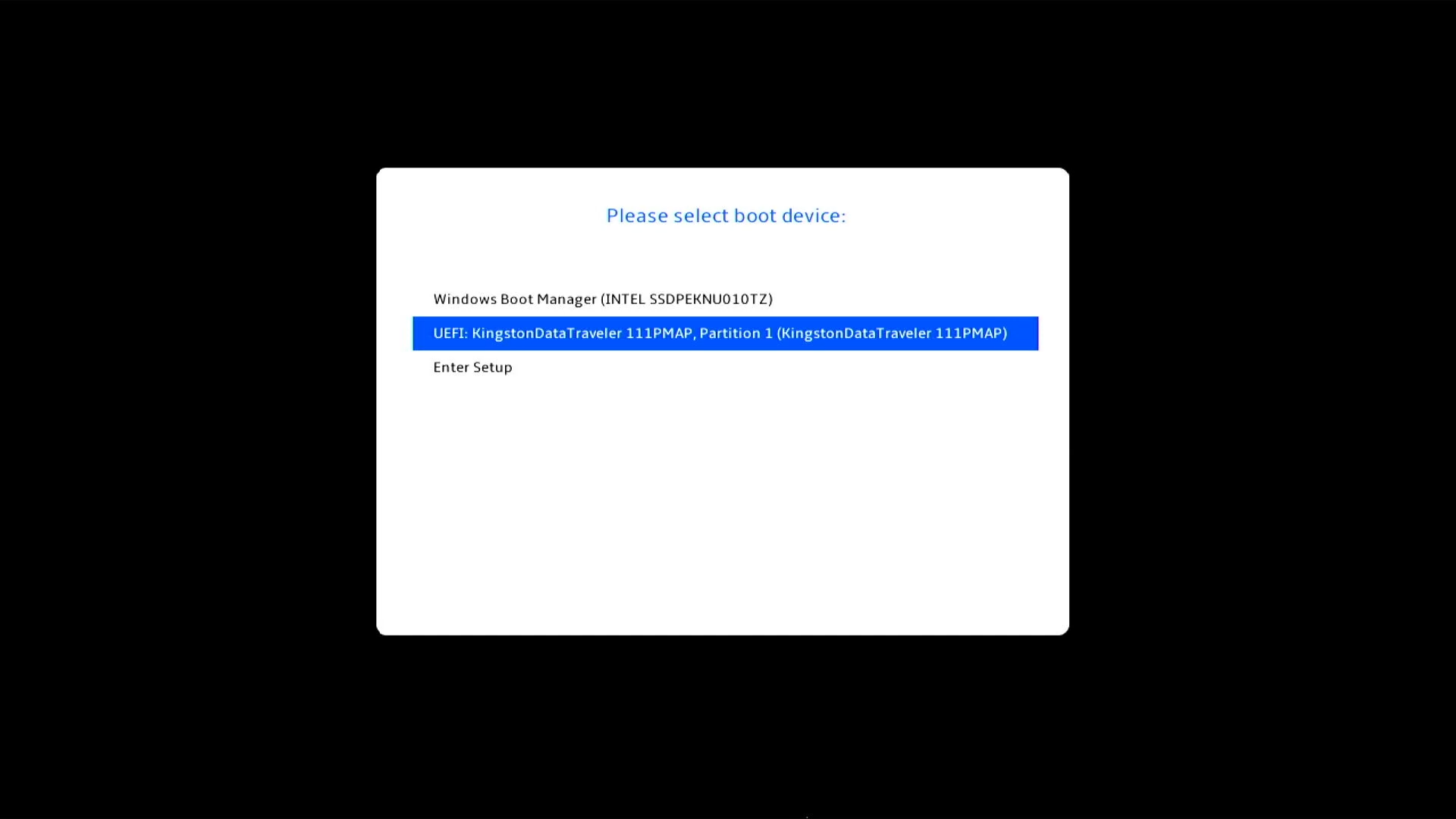
Muchas veces, quienes tenemos más de un sistema operativo instalado en nuestro ordenador necesitamos decidir con cuál iniciar por defecto o simplemente reorganizar el menú de arranque. Modificar este menú no solo nos ahorra tiempo cada vez que encendemos el equipo, también evita posibles dolores de cabeza si queremos mantener el control sobre el arranque y la seguridad de nuestros sistemas.
Por suerte, tanto Windows como Linux ofrecen varias formas de manipular el menú de arranque, desde métodos sencillos para usuarios menos experimentados hasta utilidades avanzadas para quienes quieren personalizar todos los detalles. A continuación, te explico de manera clara y detallada todas las opciones para gestionar y cambiar el menú de arranque, incluyendo funcionalidades avanzadas, utilidades externas y consideraciones de seguridad imprescindibles.
¿Qué es el menú de arranque (Boot Manager) y para qué sirve?
El menú de arranque es el primer punto de control que aparece al encender un ordenador con varios sistemas operativos instalados. Desde ahí, puedes elegir con qué sistema iniciar o dejar que el equipo arranque automáticamente con el predeterminado. En Windows, este gestor se llama Windows Boot Manager, mientras que en Linux el más utilizado es GRUB. Ambos resultan vitales para quienes utilizamos dual boot o necesitamos realizar tareas de mantenimiento o recuperación.
Opciones nativas para editar el menú de arranque en Windows
Windows ofrece varias formas integradas para modificar el orden de arranque y las entradas disponibles en Boot Manager. Según la versión de Windows que utilices, puedes recurrir a diferentes herramientas, desde Configuración avanzada del sistema hasta utilidades en línea de comandos.
1. Configuración avanzada del sistema
Una de las formas más accesibles para gestionar las entradas de arranque es a través de la Configuración avanzada del sistema. Para acceder:
- Busca «Configuración avanzada del sistema» en el buscador de Windows.
- Haz clic en la opción y accede a Inicio y recuperación.
- Ahí puedes seleccionar cuál de los sistemas aparecerá como predeterminado y ajustar el tiempo de espera antes de iniciar automáticamente.
Ventaja: Es rápido, gráfico, el riesgo de error es bajo y permite cambiar tanto el sistema por defecto como el tiempo para seleccionar otro sistema en cada arranque. Para modificar el tiempo de espera, puedes consultar cómo modificar el tiempo de espera del menú de arranque en Windows y Linux.
2. Utilidad msconfig
Otra vía sencilla es el comando msconfig, que da acceso a una interfaz visual para manejar las opciones de arranque:
- Abre el menú de ejecutar con Win + R e introduce msconfig.
- En la pestaña Arranque verás todos los sistemas operativos detectados.
- Selecciona el sistema que quieres poner como predeterminado o elimina las entradas que ya no uses.
Nota importante: Antes de eliminar entradas, asegúrate de que no vas a dejar inservible tu equipo, especialmente si tienes dudas sobre cuál corresponde a cada sistema operativo.
3. Modificar el arranque desde las opciones avanzadas de Windows
Es posible cambiar el sistema operativo por defecto directamente en el menú de inicio avanzado:
- Reinicia tu PC manteniendo presionada la tecla Shift y haz clic en Reiniciar.
- En el menú azul elige Usar otro sistema operativo, luego selecciona Cambiar valores predeterminados y allí podrás elegir el sistema operativo predeterminado o modificar el tiempo de espera. Para conocer cómo hacerlo, puedes visitar .
Esta opción resulta especialmente útil si ya tienes varios sistemas listados y prefieres no tocar utilidades avanzadas.
Personalización avanzada con BCDEdit
Para usuarios con experiencia o quienes desean un control más profundo, BCDEdit es la herramienta oficial de Microsoft para editar las entradas del Boot Manager:
¿Qué es BCDEdit?
BCDEdit es una herramienta en línea de comandos incluida en Windows, que permite visualizar y modificar en profundidad las entradas del gestor de arranque. Su uso es casi imprescindible cuando necesitas agregar un sistema nuevo, personalizar descripciones o modificar el orden de arranque más allá de lo permitido por las interfaces gráficas.
Comandos útiles de BCDEdit

- Ver las entradas actuales: Abre una ventana de símbolo del sistema como administrador y ejecuta
bcdedit. Aparecerán todos los identificadores y configuraciones actuales. - Copiar una entrada existente: Ideal para crear una nueva entrada personalizada sin perder la configuración original.
Por ejemplo, para copiar la entrada del sistema actual y crear una nueva llamada «DebugEntry»:
bcdedit /copy {current} /d "DebugEntry"El sistema te devolverá un identificador único (GUID) entre llaves {}, que será el ID de la nueva entrada.
- Cambiar el orden de arranque: Usa este comando para definir el listado tal y como aparecerá en pantalla:
bcdedit /displayorder {current} {id_nueva_entrada}- Eliminar entradas: Para borrar una entrada del menú, puedes usar
bcdedit /displayorder {id} /removeo para eliminarla completamente del sistema:
bcdedit /delete {id}
Con BCDEdit puedes también modificar descripciones, cambiar rutas de cargador, o modificar parámetros de arranque avanzados, aunque es recomendable consultar bcdedit /? para un resumen de todas las opciones.
Precaución: Manipular BCDEdit requiere permisos de administrador y el más mínimo error en las rutas o los IDs puede dejar tu sistema sin capacidad de arrancar. No dudes en crear puntos de restauración antes de tocar nada.
Herramientas externas para modificar el gestor de arranque: EasyBCD y otras alternativas
EasyBCD
EasyBCD es una utilidad gratuita y muy intuitiva que facilita la configuración del gestor de arranque en Windows. Permite añadir o quitar sistemas operativos, modificar el orden, personalizar nombres y, de paso, evitar los problemas que pueden surgir al tocar BCDEdit manualmente. Es ideal para usuarios menos técnicos o quienes buscan rapidez sin complicaciones.
- Puedes descargar EasyBCD desde su web oficial.
- Permite crear entradas para sistemas Windows, Linux y hasta imágenes ISO.
- Incluye opciones para deshabilitar entradas temporalmente sin eliminarlas, lo que resulta muy útil para pruebas o tareas de mantenimiento.
EasyUEFI
Otra herramienta muy versátil, especialmente si trabajas en equipos con arranque UEFI, es EasyUEFI. Aunque es de pago, cuenta con versión de prueba y destaca por su facilidad para gestionar particiones, elegir el disco de arranque predeterminado y modificar el tiempo de espera, todo desde una interfaz gráfica amigable.
- Permite gestionar entradas UEFI para múltiples sistemas y discos.
- Especialmente útil para quienes cambian frecuentemente de disco o usan configuraciones avanzadas.
Modificar el orden de arranque desde BIOS/UEFI
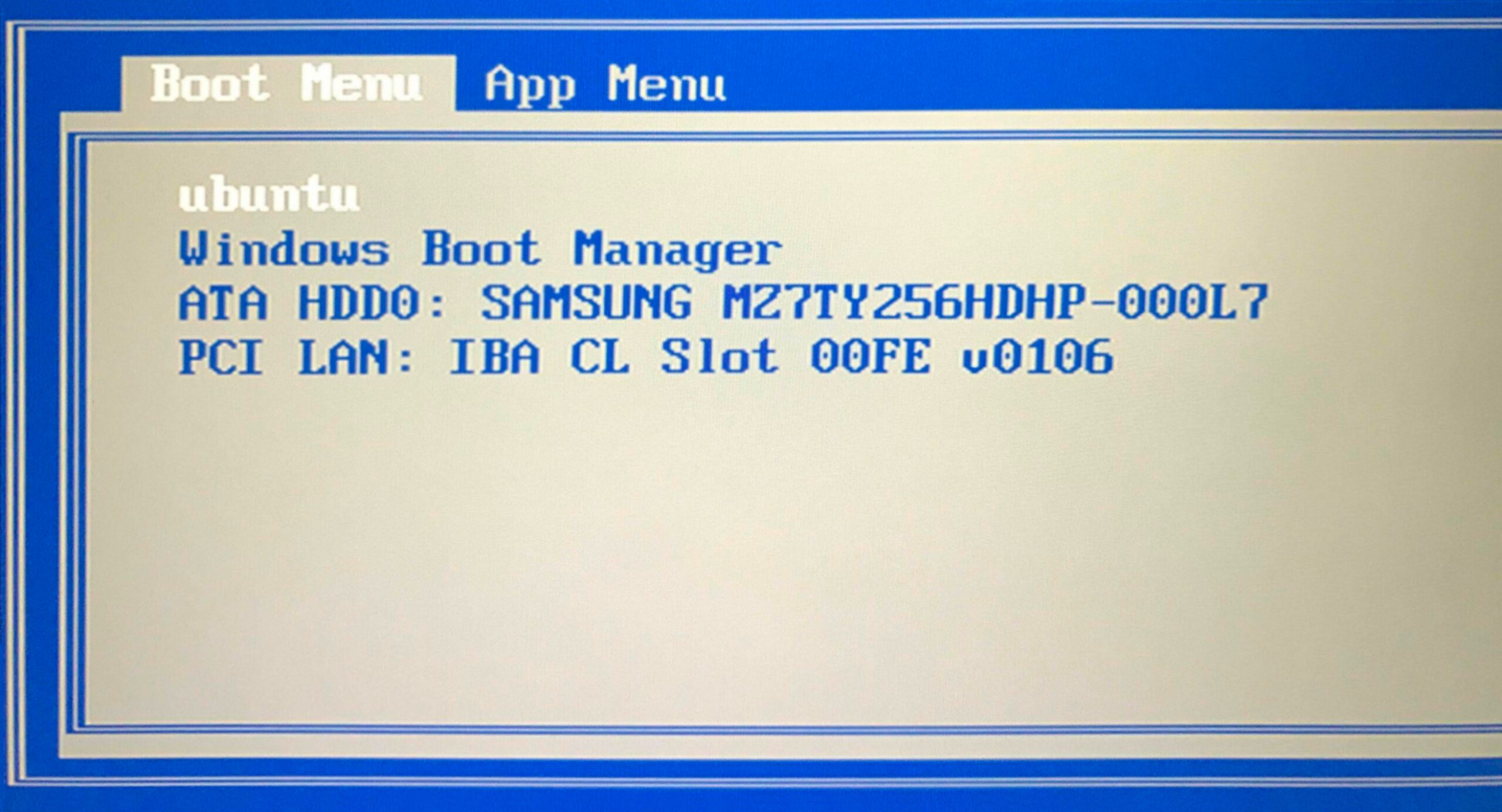
Además de las opciones anteriores, puedes modificar desde la BIOS o UEFI de tu placa base cuál es el disco o dispositivo desde el que arranca el PC. Este método es común cuando quieres arrancar desde un USB, un disco nuevo o realizar instalaciones limpias del sistema operativo.
- Al arrancar el ordenador, accede a BIOS/UEFI pulsando la tecla correspondiente (habitualmente Supr, F2, F10, F12 o Esc, según el fabricante).
- Busca la sección Boot o Arranque.
- Modifica el orden arrastrando el disco deseado a la primera posición usando las teclas + y -.
- Guarda los cambios (normalmente con F10) y reinicia.
Modificar el menú de arranque en Linux (GRUB)
Si tienes Linux instalado junto a Windows, lo normal es que GRUB sea el gestor de arranque principal. GRUB es mucho más flexible y personalizable que el de Windows, pues además de detectar sistemas automáticamente, permite editar menús, tiempos de espera y apariencia. Para facilitar estos cambios, puedes consultar cómo personalizar el nombre de los sistemas en el menú de arranque.
Editando GRUB manualmente
La configuración se encuentra en el archivo /etc/default/grub (el nombre puede variar según distro). Puedes editarlo con cualquier editor de texto, por ejemplo:
sudo nano /etc/default/grub- GRUB_DEFAULT: Cambia el número para establecer qué entrada aparecerá como predeterminada (empieza en 0).
- GRUB_TIMEOUT: Modifica los segundos que GRUB espera antes de arrancar el sistema por defecto. Para más detalles, revisa .
Después de cualquier cambio, ejecuta sudo update-grub para regenerar el menú.
Usar herramientas gráficas: Grub Customizer
Si prefieres no tocar archivos de texto, Grub Customizer es una aplicación gráfica que permite:
- Cambiar el orden de los sistemas listados.
- Renombrar entradas.
- Eliminar sistemas que ya no utilices.
Para instalarlo, puedes usar el siguiente comando en Ubuntu y derivados:
sudo apt install grub-customizer¿Cuándo cambiar la unidad o el orden de arranque?
Modificar la unidad o el orden de arranque es recomendable en los siguientes casos:
- Al instalar o reinstalar un sistema operativo.
- Si necesitas arrancar desde una unidad de recuperación.
- Para usar utilidades antivirus que requieren arrancar fuera del sistema operativo principal.
- Si usas discos o SSDs diferentes para distintos sistemas y quieres elegir cuál cargar.
Reparar problemas con el arranque
En ocasiones, tras actualizar Windows o instalar sistemas nuevos, puedes encontrar que se pierde GRUB, el Boot Manager o incluso que ninguna entrada inicia correctamente. Para estos casos:
Windows: Reparar Boot Manager
- Arranca desde un disco de instalación o USB de Windows.
- Selecciona Reparar el equipo y accede al símbolo del sistema.
- Ejecuta comandos como
bootrec /fixbootobcdboot c:\windows /l es-es /s X: /f allpara reconstruir los archivos de arranque.
Linux: Recuperar GRUB
- Arranca con una imagen Live de Linux.
- Abre una terminal y ejecuta
sudo grub-install /dev/sdXseguido desudo update-grubpara restaurar GRUB.
Consejos de seguridad antes de modificar el arranque
- Crea siempre un punto de restauración o haz copia de seguridad antes de hacer cambios profundos.
- Anota los cambios realizados y los IDs de las entradas importantes, especialmente si usas BCDEdit.
- Evita eliminar entradas que no reconoces sin investigar primero de qué sistema se trata.
Es importante tomar precauciones antes de realizar cambios en el gestor de arranque para evitar problemas que puedan dejar tu sistema inoperativo. Guardar respaldos y tener a mano medios de reparación puede marcar la diferencia en caso de errores.
Redactor apasionado del mundo de los bytes y la tecnología en general. Me encanta compartir mis conocimientos a través de la escritura, y eso es lo que haré en este blog, mostrarte todo lo más interesante sobre gadgets, software, hardware, tendencias tecnológicas, y más. Mi objetivo es ayudarte a navegar por el mundo digital de forma sencilla y entretenida.
